Шаблон оформления группы в ОК: инструкция для создателей контента
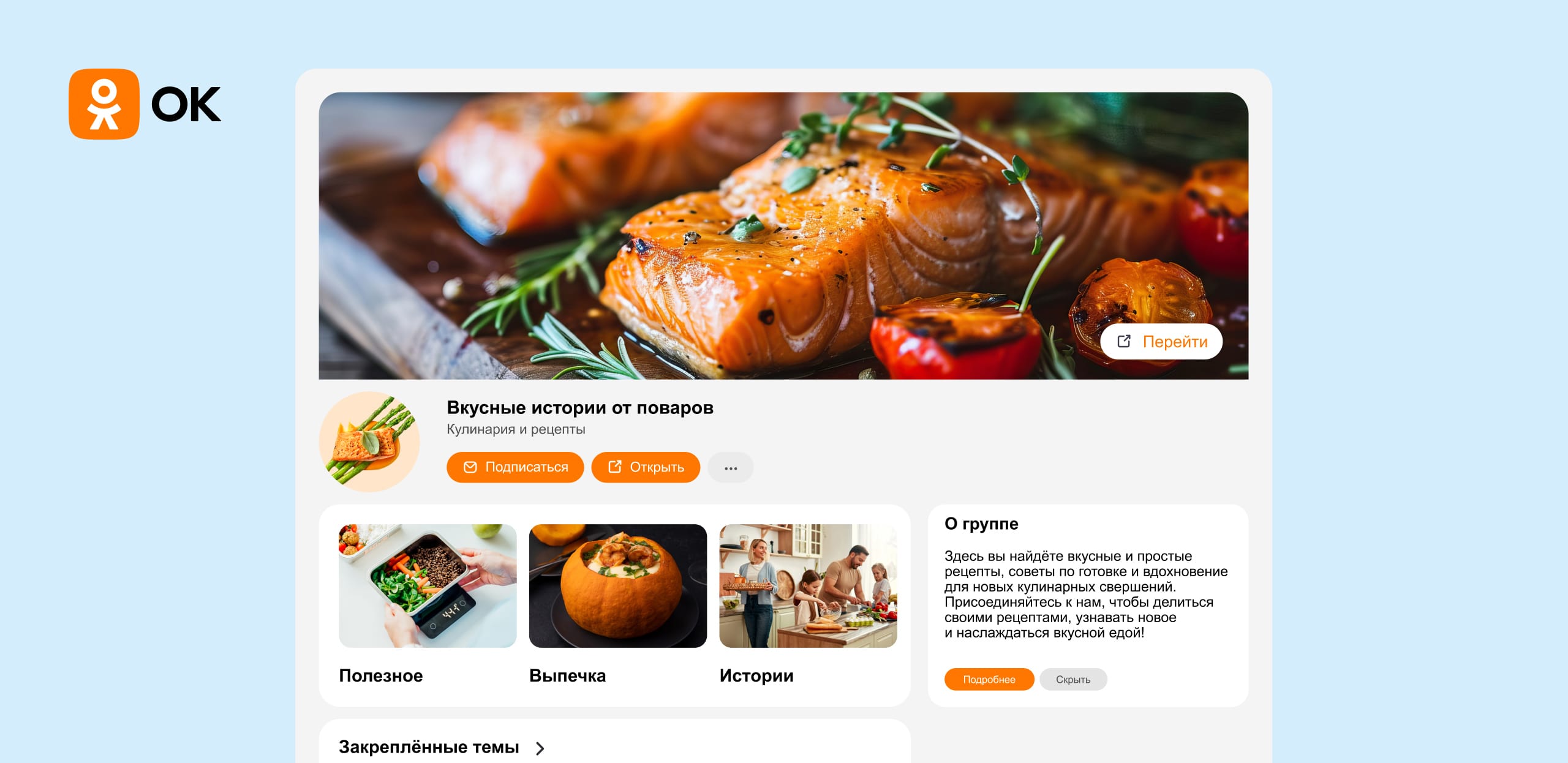
Оформление групп — один их первых этапов развития блогеров и бизнеса в Одноклассниках. Уникальный стиль помогает создать устойчивые ассоциации с вашим брендом, чтобы привлечь внимание целевой аудитории.
В этой статье-шпаргалке мы покажем, как оформить группу в ОК в едином стиле.
Основные элементы оформления
Важно правильно выбрать название с ключевыми словами, чтобы группа легко находилась при поиске, а также создать качественный аватар, который выглядит аккуратно на экранах компьютеров и мобильных устройств. Обложка — статическая или анимированная — помогает подчеркнуть тематику, а описание кратко объясняет, какой контент пользователь может найти в группе.
Название. Оно отражает содержание группы. Для бизнеса лучше подойдёт название бренда, а для блога — творческий псевдоним автора. Важно, чтобы название ассоциировалось именно с вами и было понятно целевой аудитории. Чтобы группу было легко найти, добавьте ключевые слова в название — например, укажите город.
Аватар. Небольшое изображение слева от названия, которое также отображается в комментариях и ленте. Аватар часто обращает на себя внимание пользователя. Поэтому:
- следите за качеством картинки — она должна быть чёткой, чтобы хорошо считываться на разных экранах компьютеров и мобильных устройств;
- размещайте самое важное ближе к центру — на платформе аватар отображается как круглая картинка;
- не используйте мелкие элементы — они будут сливаться друг с другом или выглядеть неразборчиво.
Обложка. Этот баннер — самый большой графический элемент группы. Он отображается в верхней части страницы, над названием, аватаром и кнопкой. Вы можете добавить обложки для устройств с разным размером экрана, а также выбрать, как они будут показываться:
- Статическая обложка — одна картинка, которая показывается постоянно. На статическую обложку можно добавить тематическое фото, связанное с вашим брендом или блогом.
- Анимированная обложка — до десяти сменяющихся изображений. Так вы можете больше рассказать подписчикам: например, напомнить им о скидках на товар, конкурсе или запуске нового авторского шоу.
Подробно про форматы и размеры изображений рассказали в отдельном гайде.
Описание. Короткий текст о том, чем вы занимаетесь. Описание рассказывает пользователю, чего ждать от контента. Оно показывает, почему стоит подписываться на группу.
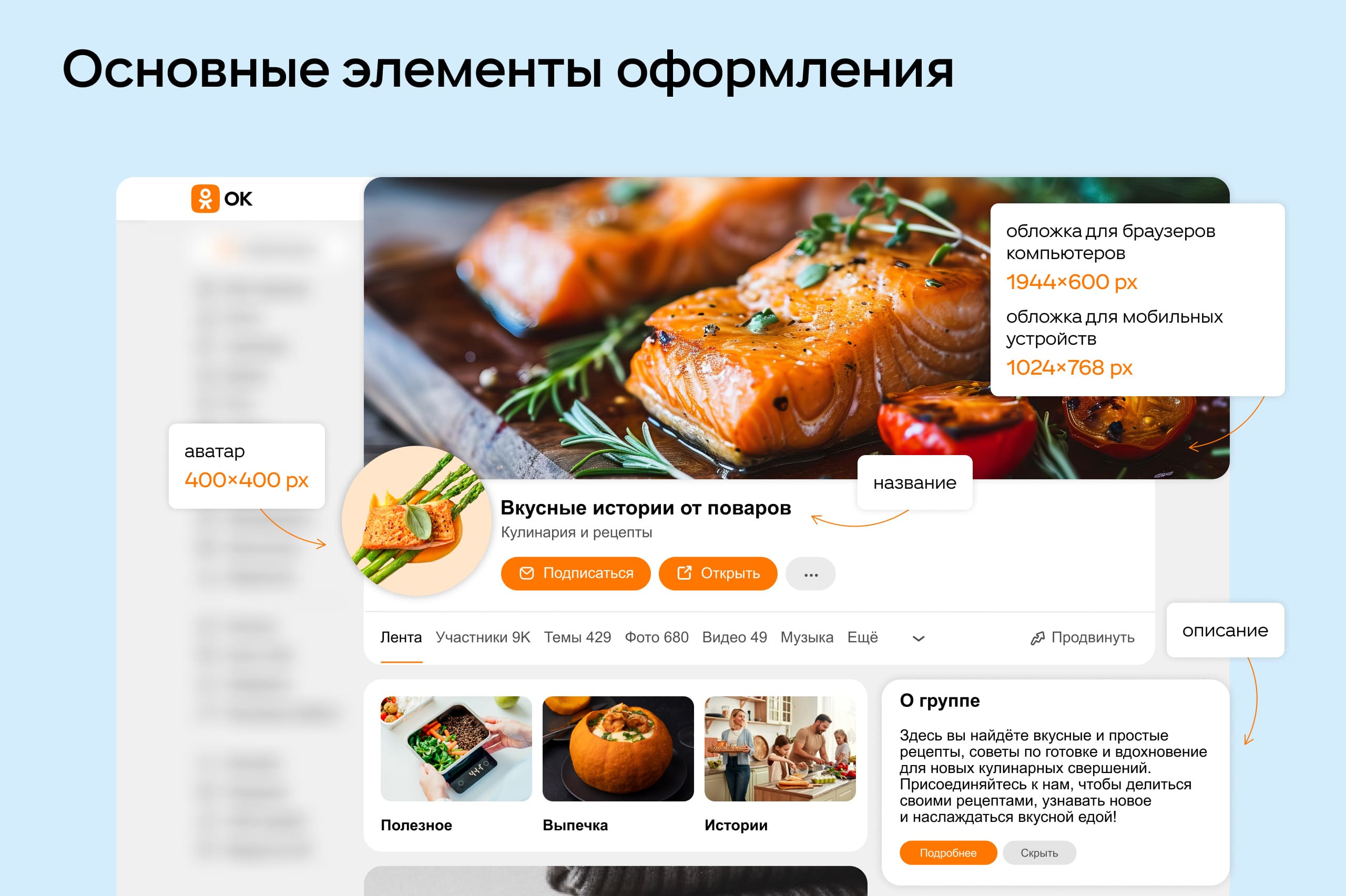
Дополнительные элементы оформления
Дополнительные инструменты оформления — кнопка на обложке, меню ссылок, блок над лентой, приветственный пост и другие — помогают организовать контент, а также направляют пользователей к важной информации.
Кнопка на обложке. Интерактивный элемент, к которому можно прикрепить номер телефона, ссылку на любой раздел в ОК или ваш сайт. Кнопка повышает конверсию — побуждает пользователей сделать нужное действие. Вы можете настроить её дизайн: выбрать нужный текст и цвет.
Именная ссылка. Уникальный адрес, доступный группам с 30 и более участниками. Подписчикам проще его запомнить, чем ссылку с числом — ID группы. Поэтому в именную ссылку стоит добавить короткое название компании или блога. Минимальная длина — пять символов.
Кнопка действия. Она находится под названием группы. С её помощью пользователи могут задать вам вопрос через чат, позвонить или открыть сайт. Кнопку можно отредактировать позже — добавить целевое действие, название, сайт или номер телефона.
Ещё по теме
Меню ссылок. Карточки-ссылки над лентой. Пользователи кликают на них, чтобы открыть нужный раздел группы: например, правила, новости, инструкции или специальные акции. К каждой карточке можно добавить ссылку, картинку и название.
Рекомендуем оформлять меню ссылок в том же стиле, что и аватар с обложкой.
Блок над лентой. В нём удобно закрепить важную для пользователей информацию — товары, публикации, видео или фотографии. С помощью блока над лентой легко привлечь внимание к определённому контенту, чтобы увеличить охват, количество реакций или заказов.
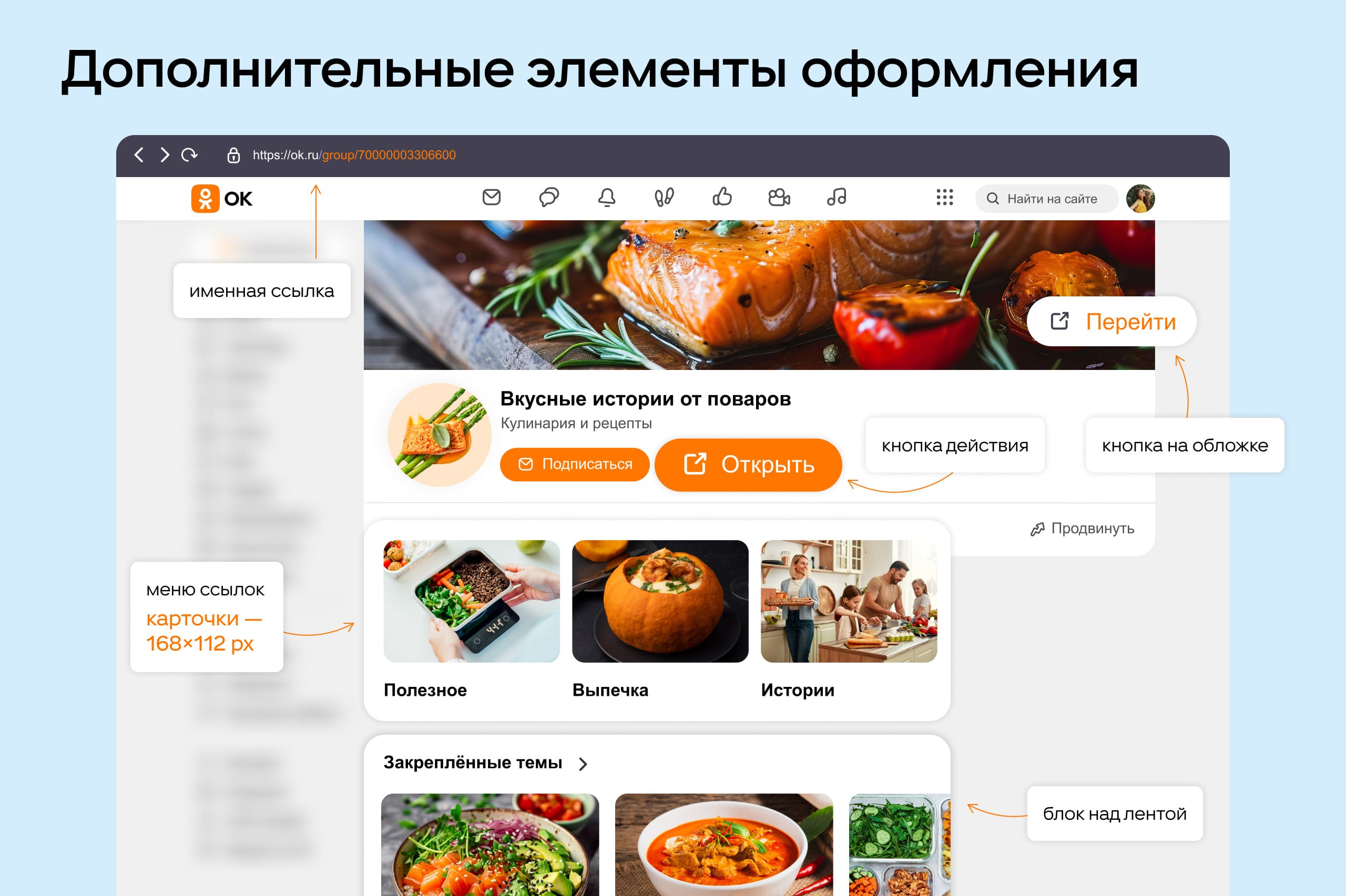
Приветственный пост. Закреплённая публикация над лентой. Она помогает рассказать о самом главном: например, познакомить аудиторию с брендом, рассказать личную историю блогера, объяснить, какие рубрики у вас есть и по каким хештегам можно их найти.
Изображения. Их создают для того, чтобы проиллюстрировать темы в Одноклассниках. Вы можете создать для них единые шаблоны, чтобы сделать весь контент в ленте более гармоничным и быстрее создавать посты для постоянных рубрик.
Хотите узнать больше о том, как настраивать группу в ОК и добавлять оформление для неё? Читайте пошаговую статью-инструкцию:
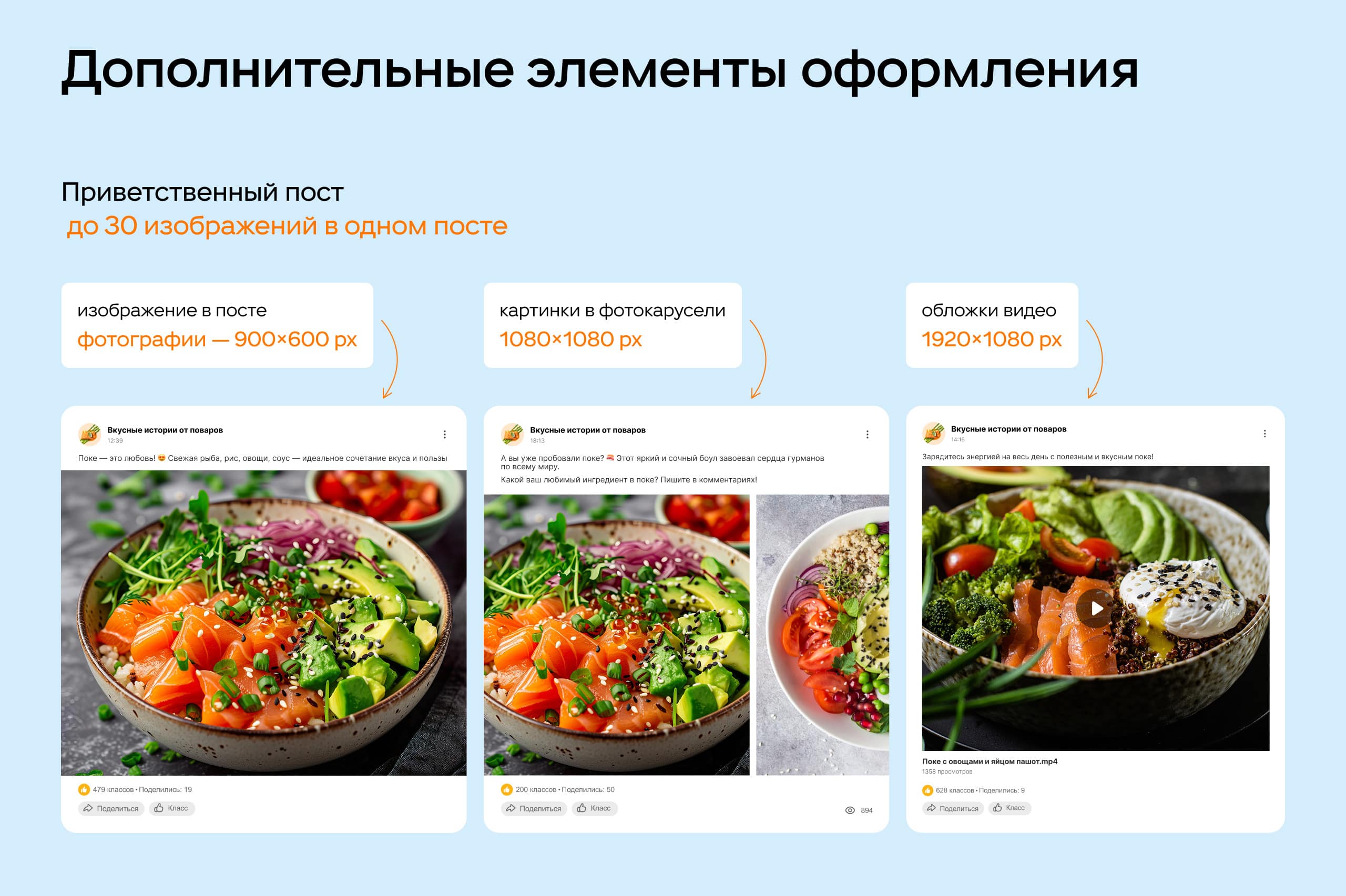
Главное
Оформление группы в Одноклассниках состоит из нескольких частей. Их можно разделить на те, которые нужно обязательно добавить перед продвижением на платформе, а также те, которые пригодятся потом для привлечения внимания пользователя.
Основные элементы оформления:
- название;
- аватар;
- обложка;
- описание.
Дополнительные элементы оформления:
- кнопка на обложке;
- именная ссылка;
- кнопка действия;
- меню ссылок;
- блок над лентой;
- приветственный пост;
- изображения в постах.